На ряду с увеличением объёмов носителей – в частности флешек, увеличились и случаи возникновения проблем с неправильным отображением места доступного для записи. Многие производители изначально устанавливают систему FAT32, а она не позволяет записывать и, в общем, использовать место свыше 4Гб.
FAT32 можно использовать, как альтернативу NTFS и довольно неплохо формат смотрится для записи Live CD программ. Они нужны для запуска чего-либо из-под операционной системы, особенно актуально при сбоях или диагностике компонентов ПК.
Ограничение по записи только 4Гб на флешку легко снимается, если изменить файловую систему. Более современный, технологичный и надежный на сегодняшний день формат – это NTFS. Поэтому прежде, чем идти в сервисный центр магазина, попробуйте изменить флешку в NTFS.
Для изменения формата можно обойтись без применения сторонних программ, так как функционал Windows позволяет добиться поставленного результата. Проблема только в том, что вопрос, как отформатировать флешку в NTFS в Windows xp и в некоторых других системах, немного затруднительный, из-за первоначально заблокированного формата. То есть NTFS просто не доступен для форматирования.

Подготовка флешки
Прежде, чем воспользоваться непосредственно форматированием, необходимо настроить носитель, для этого:
- Произведите правый клик по «Мой компьютер», где выберите «Свойства»;
- Теперь следуйте по ссылке «Диспетчер устройств»;
- Разверните список «Дисковые устройства»;
- Выберите флешку и сделайте двойной клик;
- Затем перейдите во вкладку «Политика», где установите «Оптимизировать для выполнения».
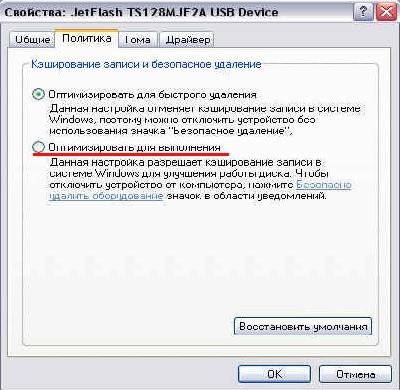
Теперь следует отметить, что если проводить форматирование флешки в NTFS, то вы потеряете свои файлы, хранящиеся здесь. Поэтому прежде, чем продолжить – скопируйте их на жесткий диск.
Как переформатировать флешку в NTFS?
- Перейдите в «Мой компьютер»;
- Сделайте ПКМ по флешке и выберите «Форматировать»;
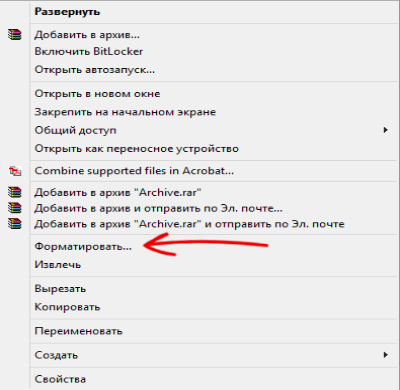
- Главное в разделе «Файловая система» установите NTFS. Также можете установить флажок возле «Быстрое форматирование»;

- По окончании процесса, убедитесь, что всё работает как нужно. Затем выполните действие, противоположное первой процедуре. Укажите в вкладке «Политика» значение «Оптимизировать для быстрого удаления».
Теперь мы выяснили, как отформатировать флешку в NTFS в xp, да и любых других системах, вручную, но это далеко не единственный способ, который может вас заинтересовать.
Форматирование флешки через консоль
Метод крайне прост и выполняется в одно действие, поэтому простота применения выше, чем у предыдущего способа.
- Нажмите Пуск, где выберите «Стандартные программы»;
- Здесь найдите «Командная строка» и откройте её;
- Внесите команду format /FS:NTFS E: /q – только поменяйте букву накопителя E на вашу флешку;

- Альтернативный способ, введите convert h: /fs:ntfs /nosecurity /x, где h – буква раздела.
Последний вариант даже позволяет отформатировать носитель без удаления информации на нём, но лучше всё же не рисковать.
На этом стандартные средства заканчиваются, но присутствуют специальные утилиты, которые ничуть не хуже выполняют поставленную задачу.
Форматирование при помощи HP USB Disk Storage Format Tool
Крайне простая, интуитивно понятная утилита, которая позволяет отформатировать хранилище и не требует каких-либо дополнительных манипуляций с ней. Также программа умеет создавать загрузочную флешку, можете воспользоваться функцией для записи любого Live CD приложения или Windows.

- Загрузите утилиту;
- После запуска укажите путь к вашему накопителю в первой графе;
- Задайте в «File System» нужную нам систему NTFS;
- По желанию установите «Quick Format»;
- Согласитесь с окном предупреждения об удалении данных;
- Дождитесь окончания.
Теперь в вашей флешке будет использоваться весь объём по максимуму, без каких-либо ограничений.
Отформатировать флешку, используя HDD Low Level Format Tool
Отличительная особенность утилиты – это низкоуровневое форматирование как HDD, так и Flash. Таким образом информация не будет доступна для восстановления при помощи соответствующих программ. Поэтому, если вам нужно полное форматирование с очисткой информации, то эта программа – отличное решение.

- Загрузите утилиту;
- Выберите накопитель для процедуры;
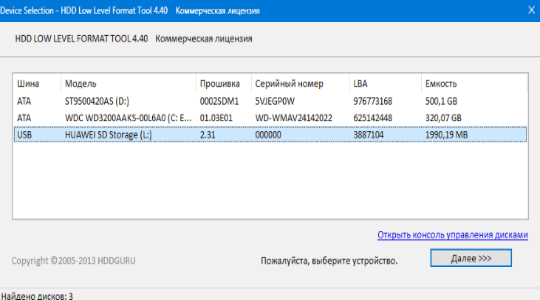
- Укажите необходимый формат и запустите программу.
Все указанные методы направлены на форматирование флешки и правильное её отображение в дальнейшем. Каждый способ имеет свои уникальные особенности, поэтому попользуйтесь любым вариантом по вашему вкусу. Даже, если какой-либо метод не сработает, всегда можно прибегнуть к другому. Также, если не работает ничего, то вам следует искать проблему глубже, а именно либо установить драйвер для неё, либо флешка вышла из строя.
Если у Вас остались вопросы по теме “Как отформатировать флешку в NTFS?”, то можете задать их в комментариях
